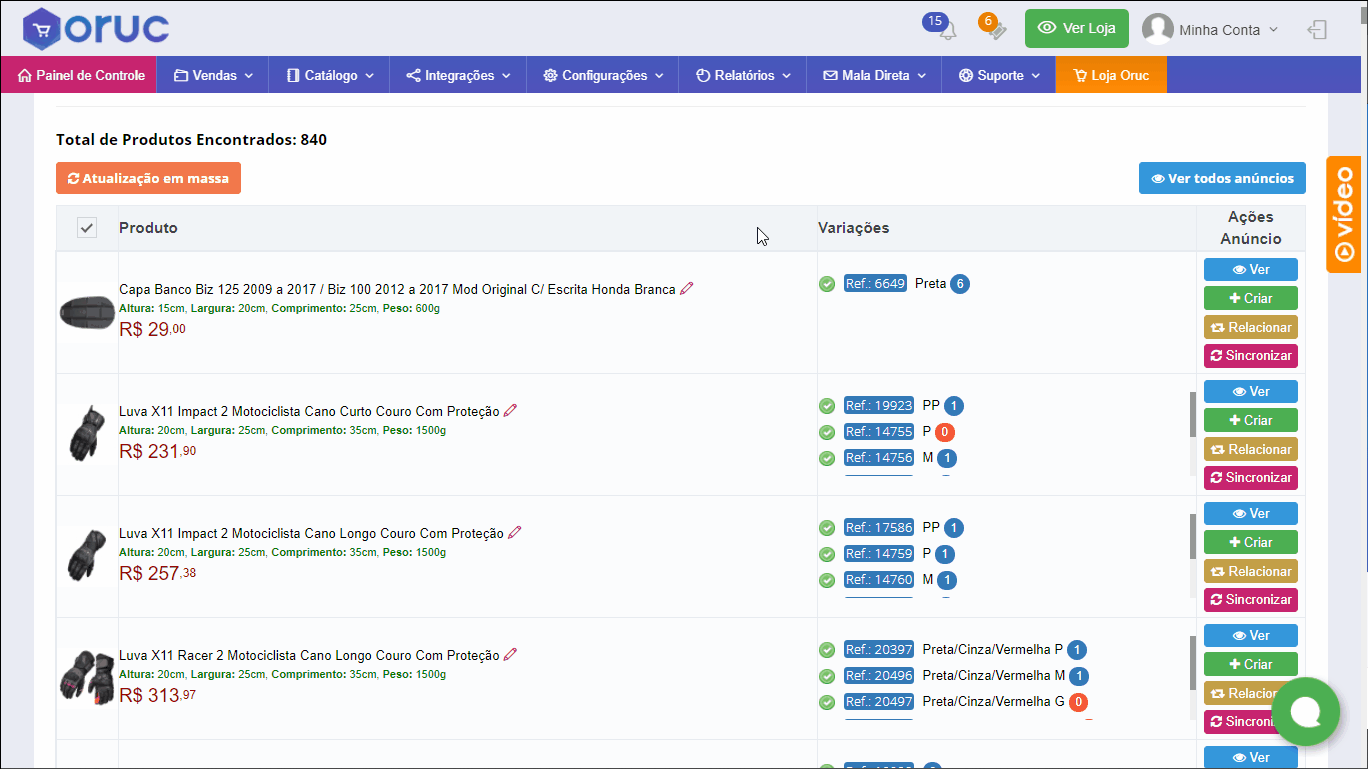Nesta tela o lojista pode criar anúncios de seus produtos ou relacionar anúncios pré-existentes no Mercado Livre com produtos de sua loja. Para acessar vá em “Integrações > Mercado Livre > Anúncios/Produtos”
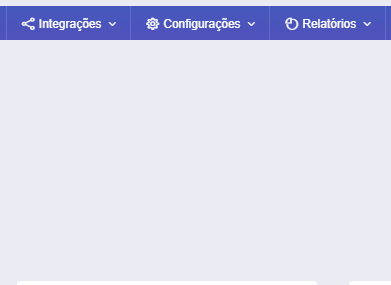
-
Como filtrar seus produtos para anunciar no Mercado Livre
-
Como criar um anúncio no Mercado Livre
-
Como visualizar um anúncio criado
-
Como relacionar um anúncio do ML a um Produto na Loja
-
Como editar em massa anúncios já relacionados
Como filtrar seus produtos para anunciar no Mercado Livre
- Você pode utilizar os filtros para localizar produtos que deseja anunciar ou até mesmo produtos que já possuem anúncios
- Departamentos: utilize esse filtro para buscar todos os produtos de uma determinado departamento
- Filtro de Produtos: utilize esse filtro para buscar um ou vários produtos pelo nome
- Marca: localize um produto pela sua marca
- Situação: busque um produto pela situação (Vendendo, Não Vendendo ou Sem Estoque)
- Produtos Sem Anúncio: marque essa caixa de seleção para buscar apenas produtos que ainda não possuem anúncios
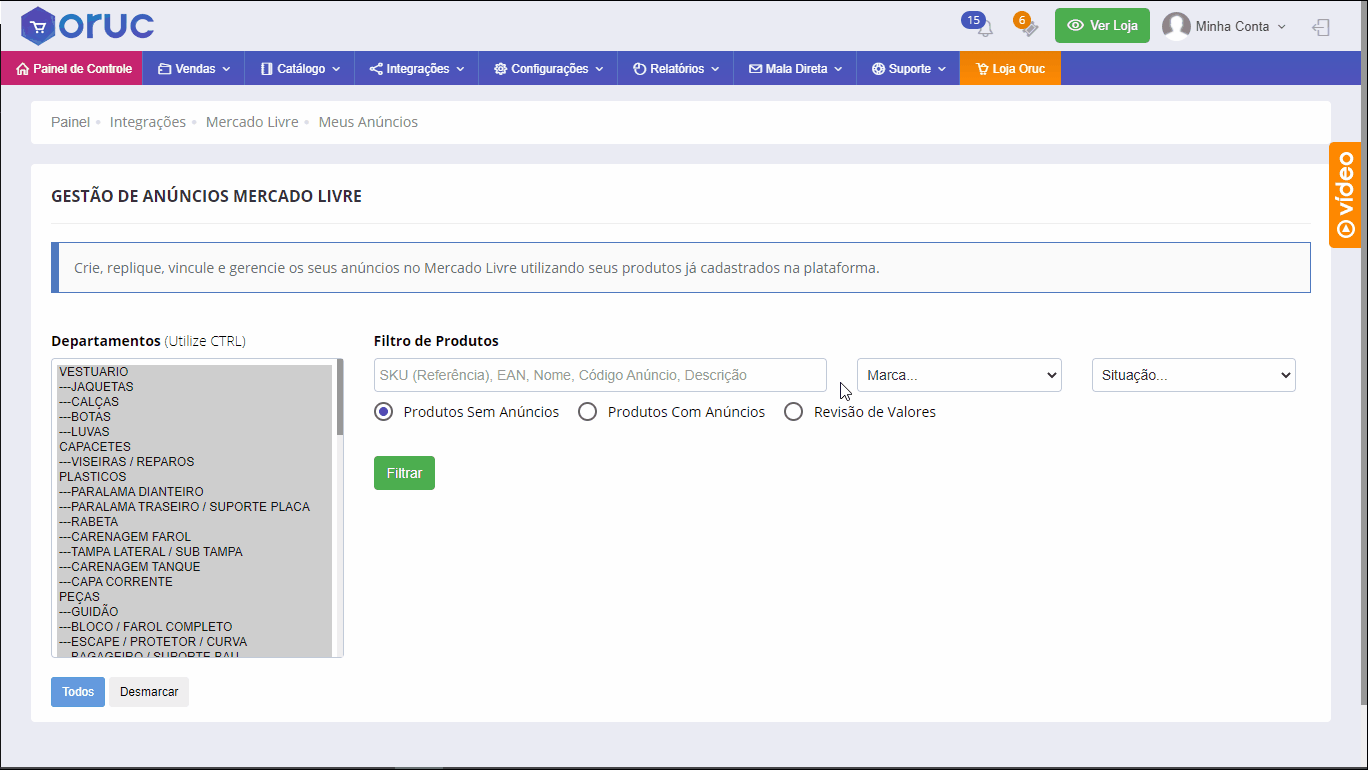
-
- Produtos Com Anúncios: marque esta caixa de seleção para buscar apenas produtos que já possuem anúncios
Dica: Ao clicar na opção filtrar pelos produtos que já possuem anúncio você poderá utilizar mais alguns filtros de busca diretamente no Mercado Livre:
-
-
-
- Filtro dos Anúncios: com as categorias utilizadas no ML, a Conta do Anunciante e o Status do Anúncio
- Tipos de Anúncio: Grátis, Clássico ou Premium
- Tipo de Envio: Mercado Envios, Frete Grátis, Sem Frete Grátis ou Retirar no Local
- Data da Publicação
- Faixa de Preço do Produto: leva em conta o valor sem a comissão do ML e outras taxas
- Faixa de Preço do Anúncio: leva em conta o valor com a comissão do ML e outras taxas
-
-
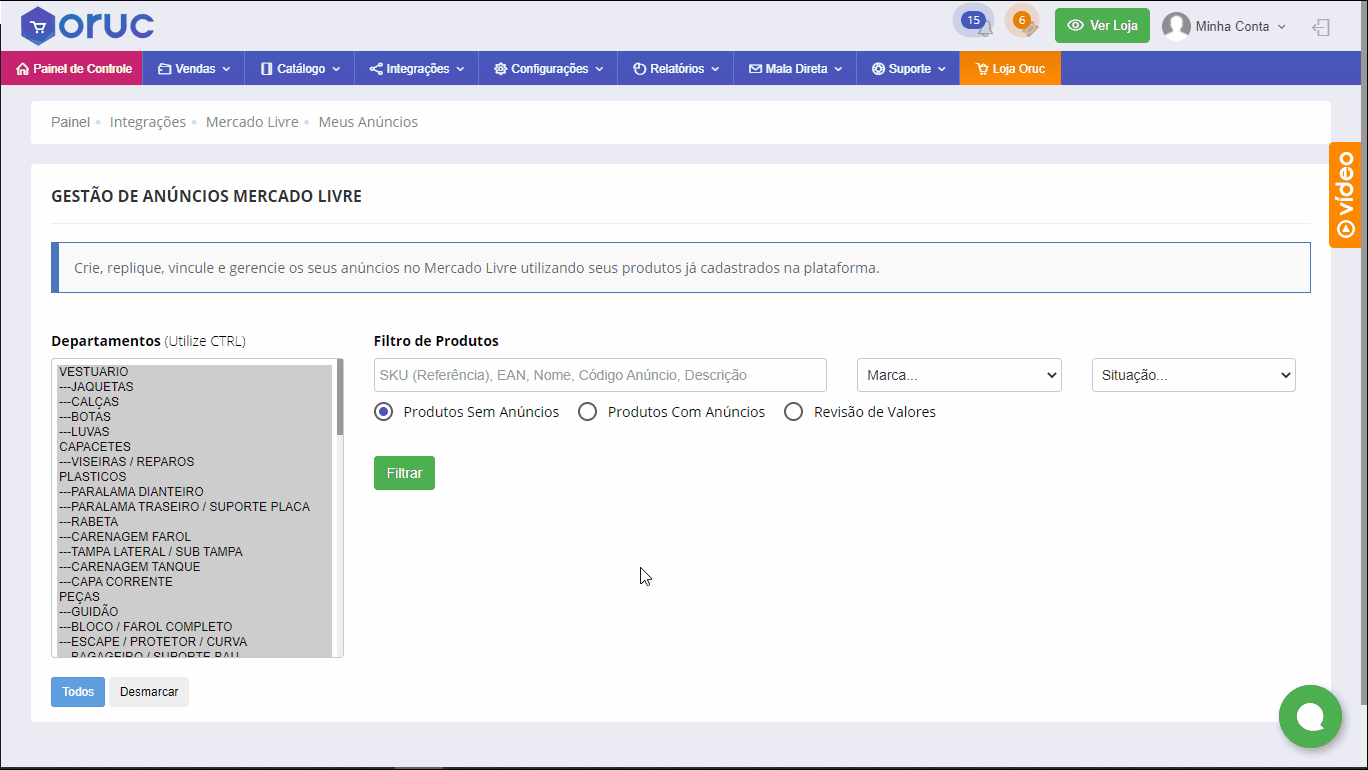
-
- Revisão de Valores: utilize essa caixa de seleção para localizar produtos dentro de uma faixa de preços e revisar seus valores
Como criar um anúncio no Mercado Livre
- Para criar Anúncios no Mercado Livre utilize um ou mais filtros mencionados acima para localizar o(s) produto(s) que deseja anunciar ou localizar o produto já anunciado que deseja pausar, atualizar, relacionar ou desvincular.
- Clique em “Ver” do lado direito do produto caso o mesmo já esteja anunciado e queira atualizar algum item
- Clique em “Criar” do lado direito do produto caso o mesmo ainda não tenha anúncio criado ou deseje criar mais algum
- Clique em “Relacionar” caso deseje relacionar um produto existente na loja com algum anúncio previamente criado no ML para que sejam controlados diretamente pela plataforma (estoque, pedidos, atualizações de preço e frete)
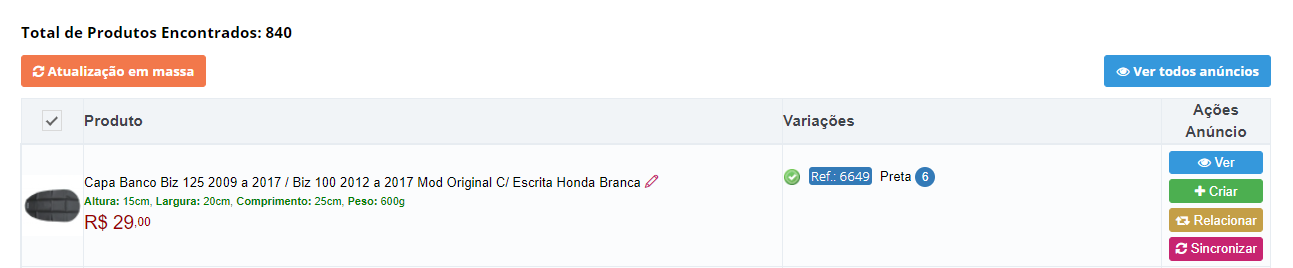
- Clicando em “Criar”
- Selecione a categoria e as sub categorias em que deseja anunciar no ML
- Os atributos obrigatórios para criar o anúncio serão puxadas automaticamente caso já estejam cadastrados na página do produto
- Alguns atributos mesmo não obrigatórios podem ser utilizados para melhorar seu ranqueamento na pesquisa do ML, selecione clicando em “Exibir atributos não obrigatórios” preencha os que desejar utilizar
- Marque se o produto se trata de Novo ou Usado
- Selecione o tipo de Anúncio que deseja criar (Grátis, Clássico ou Premium)
- Caso tenha pré-configurado os anúncio já virão preenchidos, caso contrário, preencha os campos:
- Frete
- Tarifa Extra
- Comissão
- Tipo de Frete:
- A combinar
- Não especificado
- Retirada em Mãos
- Frete Grátis
- Sincronizações:
- Estoque
- Preço
- Status
- Descrição
- Depois de todos os campos preenchidos clique em “Publicar Anúncio(s)”, se tudo estiver preenchido corretamente seu anúncio será enviado para publicação no ML
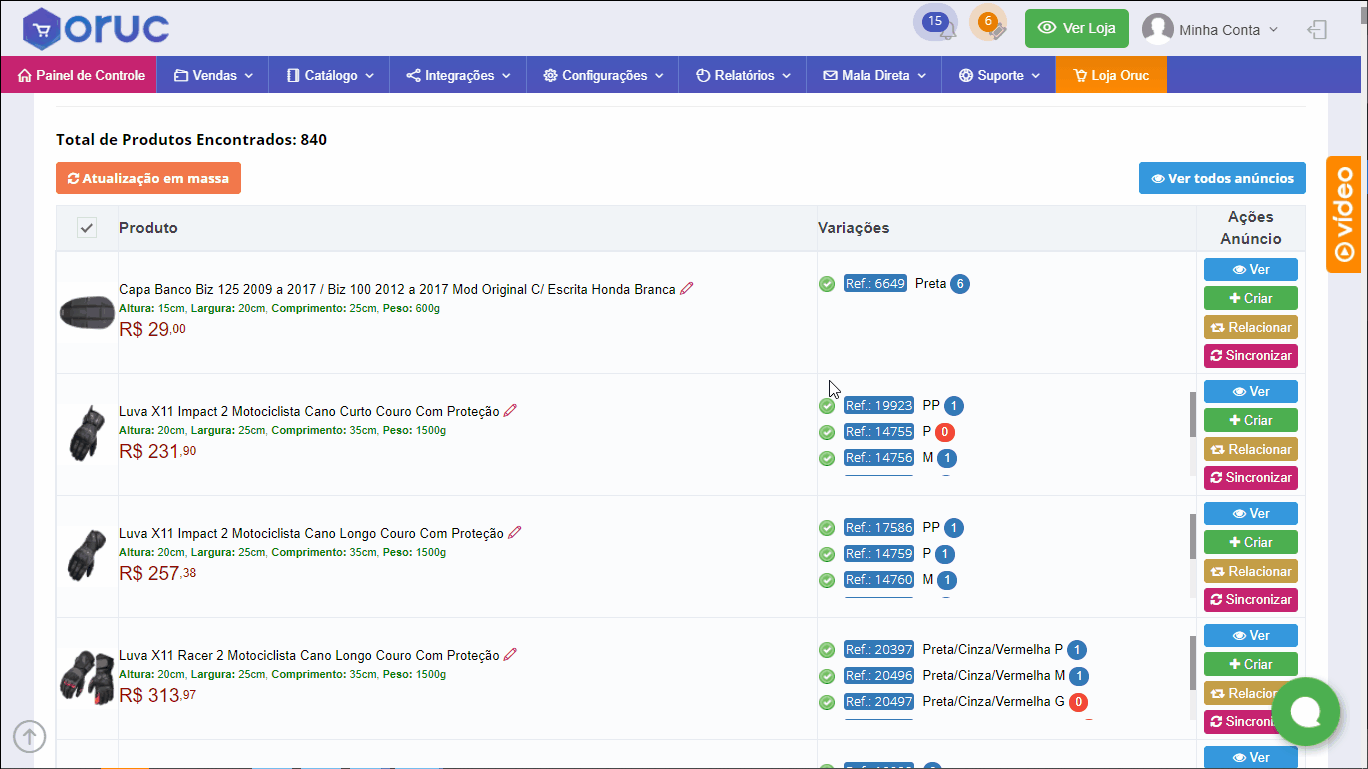
Como visualizar um anúncio criado
- Para visualizar um anúncio criado basta clicar diretamente em “Ver” do lado direito do anúncio desejado.
- Você poderá ver uma prévia do anúncio clicando no número do anúncio criado. Ex.: ML11122233344
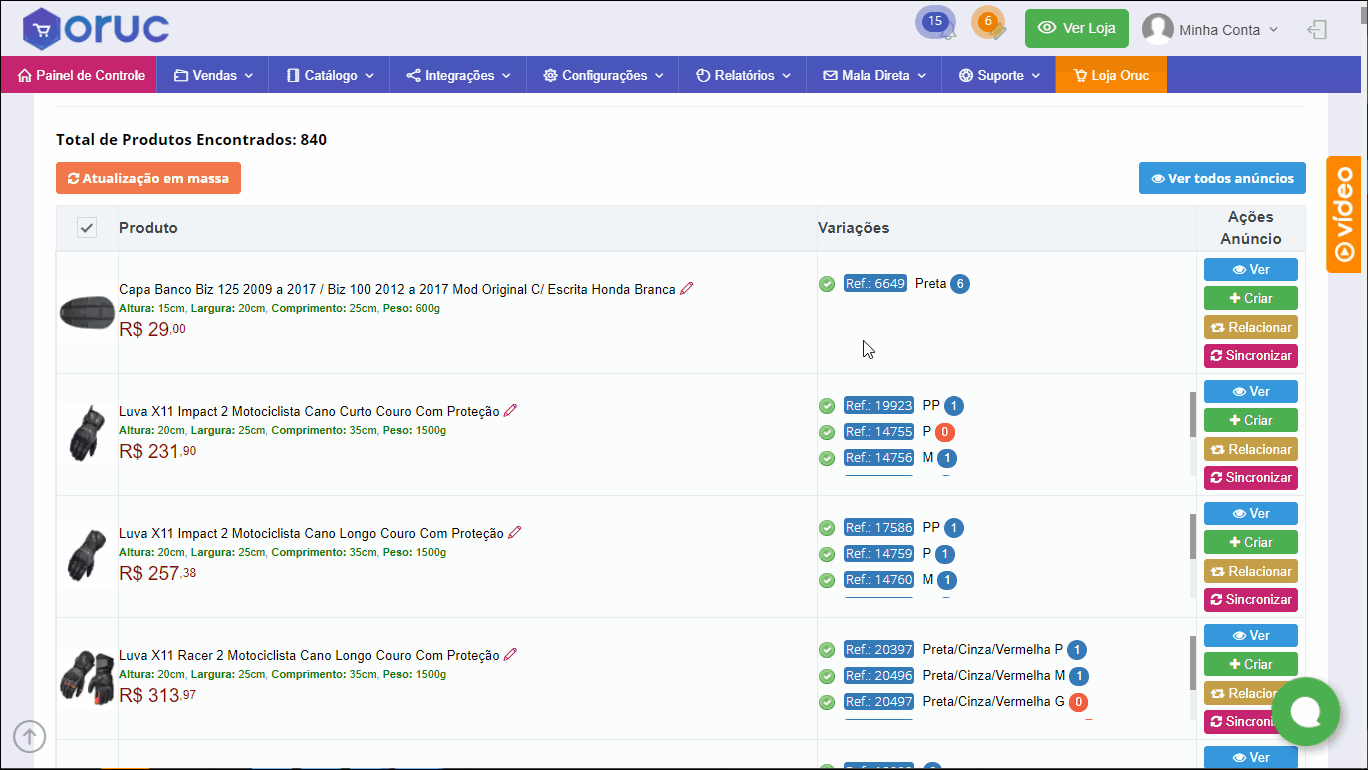
Como relacionar um anúncio do ML a um Produto na Loja
- Para relacionar um produto existente em sua loja com algum anúncio criado no ML, para que seja controlado diretamente pela sua Loja ORUC, localize o produto utilizando os filtros já mencionados e clique no botão “Relacionar”
- Na tela que abrir você poderá utilizar os buscadores para localizar tanto na plataforma quanto no ML o produto e/ou anúncio que deseja relacionar:
- Busca na Plataforma: caso tenha filtrado o produto antes de clicar em relacionar esse campo já virá preenchido mas caso deseje alterar basta digitar o nome do produto desejado
- Loja e Pré-Configuração: aqui você poderá alterar o tipo de anúncio que deseja utilizar no relacionamento, utilizando os anúncio pré-configurados (caso possua)
- Busca no Mercado Livre pelo SKU (Referência): caso deseje poderá utilizar o nº de referência ou SKU para localizar o anúncio no ML
- Busca no Mercado Livre pelo Link: poderá utilizar esse buscador colando o link do anúncio no ML (caso possua)
- Busca no Mercado Livre pelo Título do Anúncio: aqui basta digitar o nome/título do anúncio para localiza-lo
- Assim que preencher um dos campos de busca clique em “Buscar itens”
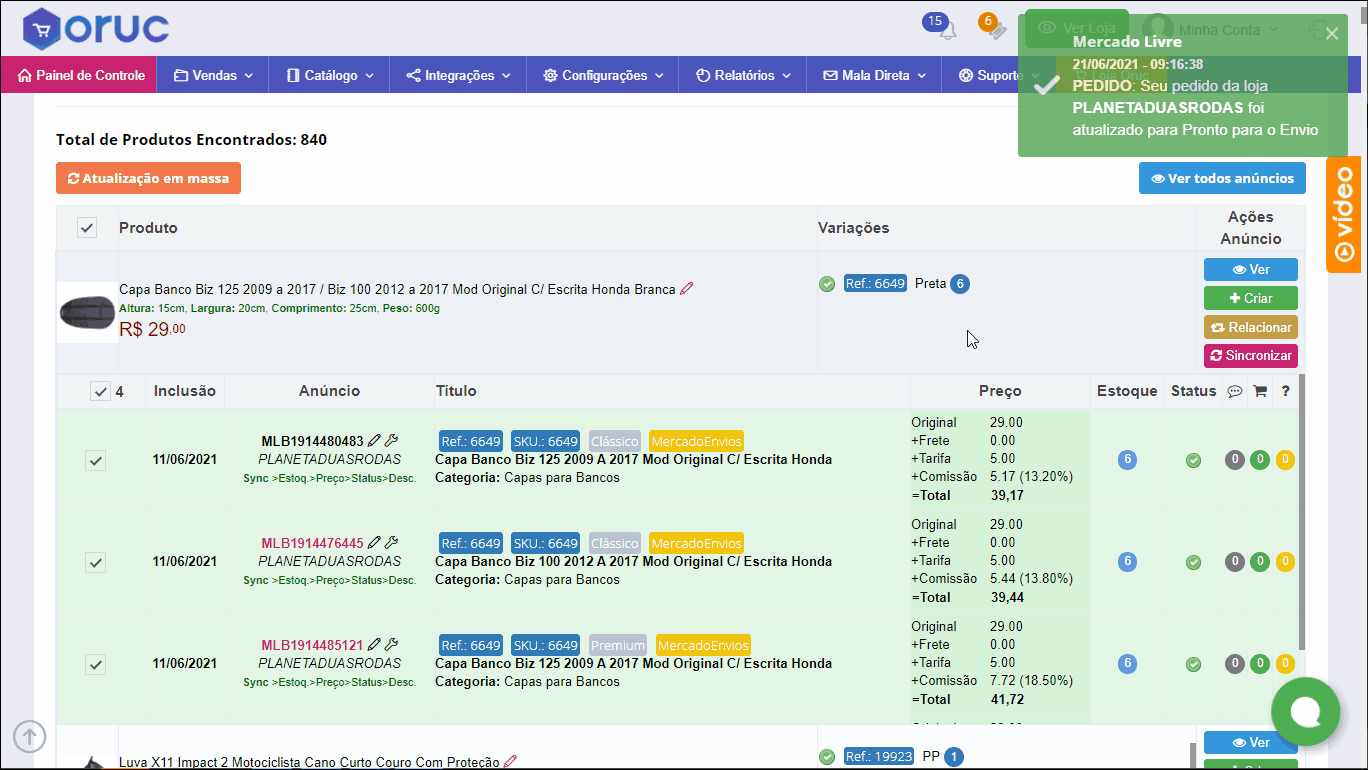
- Caso a busca não tenha sido bem sucedida, experimente uma opção de busca diferente da utilizada
- Se a busca for bem sucedida você poderá escolher qual ou quais anúncios deseja relacionar seu produto, marcando as caixinhas de seleção ao lado de cada anúncio e clicar no botão “Revisar Relacionamento”
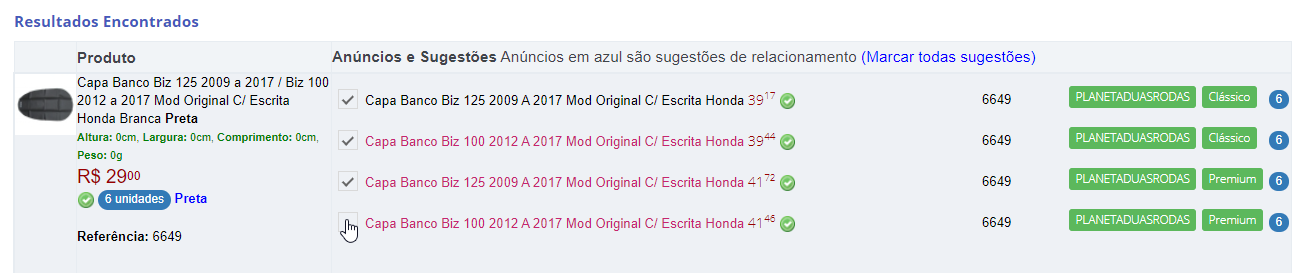
Como editar em massa anúncios já relacionados
- Caso precise realizar algum procedimento de forma rápida em vários anúncios ao mesmo tempo (Pausar Anúncios, Aumentar os preços, etc.) , basta localizar o(s) produto(s) utilizando os filtros e clicar em “Ver”
- Marque as caixinhas de seleção ao lado do(s) anúncio(s) que deseja realizar a atualização e clique no botão “Atualização em massa”
- Selecione o que deseja na caixinha de seleção que irá aparecer e depois clique no botão “Revisar e Atualizar”